Jak rozpoznać odciski palców Touch ID
Po skonfigurowaniu Touch ID na iPhonie zapisuje on odciski palców o nazwie ogólnej. Możesz zmienić nazwę zapisanych odcisków palców. Najlepiej nazwać swoje odciski palców poprawnie. Na przykład użyj nazwy „prawy palec wskazujący” lub „prawy kciuk”. Jeśli nie podałeś poprawnie odcisków palców, masz dwie opcje; usuń i skonfiguruj je ponownie lub dowiedz się, który jest który. Dobra wiadomość jest taka, że Apple przewidział to, a iOS pozwala bardzo łatwo zidentyfikować odciski palców Touch ID.
Zidentyfikuj odciski palców Touch ID
Otwórz aplikację Ustawienia i przejdź do Touch ID i hasło. Zostaniesz poproszony o podanie hasła, zrób to. Na ekranie blokady kodu dostępu możesz zobaczyć pełną listę odcisków palców zapisanych w Touch ID.
Aby zidentyfikować odciski palców Touch ID, wystarczy nacisnąć palcem lub kciukiem przycisk Home. Jeśli palec lub kciuk zostały zapisane w Touch ID, iOS podświetli je na liście odcisków palców.
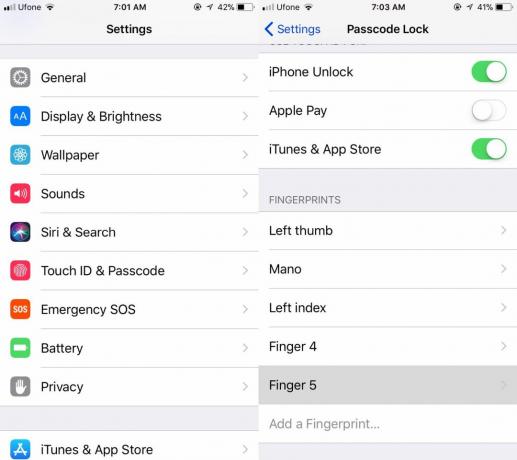
Touch ID reaguje dość szybko, ale powinieneś dać mu kilka sekund na rozpoznanie cyfry, którą nacisnąłeś na przycisku Początek. Jeśli masz pewność, że zapisałeś odcisk palca, a Touch ID go nie rozpoznaje, spróbuj wyczyścić przycisk Początek. Jeśli to nie zadziała, sprawdź nasze inne rozwiązania
napraw powolny Touch ID.Zmień nazwę linii papilarnych Touch ID
Aby zmienić nazwę odcisku palca po jego zidentyfikowaniu, dotknij go. Stuknij nazwę, pod którą zapisano odcisk palca, a zobaczysz, że pole nazwy można edytować. Wprowadź nową nazwę swojego odcisku palca, która pomoże ci go zidentyfikować na pierwszy rzut oka. Naciśnij „Gotowe”, aby zapisać nową nazwę. Jeśli chcesz usunąć odcisk palca, dotknij go na ekranie blokady kodu dostępu i dotknij opcji „Usuń odcisk palca”.
Zwykle nie trzeba identyfikować odcisków palców zapisanych w Touch ID, chyba że przysparza to kłopotów. Dopiero wtedy konieczne może być ponowne skonfigurowanie Touch ID. W niektórych przypadkach ponowne usunięcie i dodanie odcisku palca może być łatwiejsze, ale iOS ma to wszystko pod kontrolą, jeśli wolisz nie przejść przez to wszystko. Jeśli nadal nie możesz skonfigurować Touch ID od nowa lub chcesz dodać więcej niż pięć, na które pozwala, istnieje mały hack, który pozwala dodać wiele odcisków palców jako jeden wpis.
Aby dodać wiele odcisków palców jako pojedynczy wpis, dotknij opcji Dodaj odcisk palca. Gdy zostaniesz poproszony o naciśnięcie palca na przycisk Początek, naciśnij pierwszy i poczekaj na haptic feed. Po uzyskaniu dotykowego sprzężenia zwrotnego przejdź do następnego palca. Gdy ponownie otrzymasz dotykową informację zwrotną, zmień palce. Rób to, dopóki wpis nie zostanie ukończony. Powinniśmy cię ostrzec, że precyzja będzie nieco zagrożona. Najlepiej ograniczyć się do pięciu wpisów, na które pozwala Touch ID.
Poszukiwanie
Najnowsze Posty
Jak włączyć tryb ciemności w WhatsApp na iOS
Od dawna oczekiwano, że WhatsApp doda tryb ciemny. Najpopularniejsz...
Jak korzystać z nowych opcji udostępniania i osadzania Vine
Od czasu premiery Vine cieszył się przyzwoitym biegiem, ale nie sta...
Przesuń w lewo, aby anulować subskrypcję biuletynu na telefonie iPhone
Jeśli jest jedna rzecz, którą Tinder udowodnił, że przeciągnięcie w...



